u盾网银安全插件安装遇阻?详解网银安全插件安装步骤
网银安全插件如何部署
部署网银安全插件的步骤:
1、在网银登录页面上,“个人网银登录”区域下方或侧方的“部署安全插件”提示处点击,并点击“个人网银安全插件下载部署”的链接;
2、点击链接后,系统会自动弹出文件提示下载,选择“目标另存为”,将安全插件保存至个人电脑中;
3、下载完毕后,在电脑中找到那个“exe”格式的安全插件,双击进行部署。部署时,需关闭所有浏览器窗口,待部署完成后,重新登录个人网银,即可正常进行网银业务。
如何部署网上银行登录插件
网上银行登录插件的部署方式因银行而异。以下以中国银行和工商银行为例,介绍部署过程:
首先,针对中国银行网上银行,部署登录插件的步骤如下:
1.访问中国银行网上银行官方网站,在登录界面下方找到并点击“下载插件”的链接。这将启动与电脑系统相匹配的插件下载。
2.下载完毕后,点击运行插件安装文件。如果系统提示保存文件,可以选择保存至电脑后再手动运行。
3.插件安装程序会自动运行并开始部署过程。请耐心等待部署完成,完成后会有相应的提示。
4.部署完成后,刷新网页或按下F5键重新加载页面。此时,应该可以看到密码登录框,这表示插件已成功部署并可正常使用。
其次,针对工商银行网上银行,部署登录插件的步骤如下:
1.登录工商银行官方网站,点击页面左侧的“个人网银登录”下方的“网银助手”。
2.在网银助手页面,选择“分步部署”并点击“下载部署插件”。
3.下载插件后,选择保存位置并保存文件。然后,双击下载的个人网上银行插件程序进行部署。
4.部署过程中,根据部署提示完成部署步骤。部署完成后,可能需要进行一些设置以启用ActiveX插件。
5.在IE浏览器菜单栏中,依次选择“工具”、“Internet选项”、“安全”、“可信站点”。选中“默认级别”还原级别设置,然后进入“自定义级别”,将“ActiveX插件自动提示”和“对没有标记为安全的ActiveX插件进行初始化和脚本运行”选择为“启用”。最后,重新启动IE浏览器。
总的来说,部署网上银行登录插件的过程相对简便,只需按照银行提供的步骤进行操作即可完成部署。插件的部署对于保障网上银行交易安全至关重要,因此在进行网上银行交易前,请务必确保已正确部署并启用插件。同时,为了保障个人信息安全,建议定期更新插件和杀毒软件,并避免在公共场合或不安全的网络环境下进行网上银行交易。

共有 0 条评论